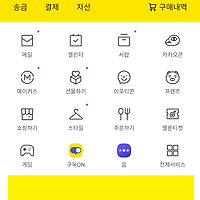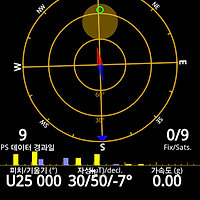여기Microsoft에서 사용되는 단축 키들을 모두 정리해 놓습니다. 2015년 5월 4일 기준 가장 최신 자료이며 Windows제품 공통으로 유용하게 사용될 수 있는 내용입니다.
Windows 시스템 키 조합
- F1: 도움말
- CTRL + ESC: 시작 메뉴
- 열려 있는 프로그램 간을 전환 ALT + TAB:
- ALT + F4: 프로그램 종료
- SHIFT + DELETE: 항목을 영구적으로 삭제
- Windows 로고 + L: 컴퓨터를 잠금 (CTRL+ALT+DELETE를 사용하지 않고)
Windows 프로그램 키 조합
- CTRL + C: 복사
- CTRL + X: 잘라내기
- CTRL + V: 붙여넣기
- CTRL + Z: 실행 취소
- CTRL + B: 굵게
- CTRL + U: 밑줄
- CTRL + I: 기울임꼴
셸 개체에 대 한 마우스 누르기/키보드 보조키 조합
- SHIFT + 오른쪽 클릭: 대체 명령이 들어 있는 바로 가기 메뉴가 표시 됩니다.
- SHIFT + 더블 클릭: 실행 대체 기본 명령 (메뉴에서 두 번째 항목)
- ALT + 두 번 클릭: 속성 표시
- SHIFT + DELETE: 항목을 즉시 삭제 휴지통에 넣지 않고
일반 키보드 전용 명령
- F1: 시작 Windows 도움말
- F10: 메뉴 모음 옵션 활성화
- SHIFT + F10 (이것은 동일한 개체를 마우스 오른쪽 단추로 클릭 하면 선택한 항목의 바로 가기 메뉴를 엽니다.
- CTRL + ESC: 시작 메뉴를 엽니다 (항목을 선택 하려면 화살표 키를 사용)
- Esc 키 또는 CTRL + ESC: 시작 단추 (tab 작업 표시줄을 선택 하거나 SHIFT + f 10을 키를 눌러 상황에 맞는 메뉴)를 선택 합니다.
- CTRL + SHIFT + ESC: Windows 작업 관리자를 엽니다.
- ALT + 아래쪽 화살표: 드롭 다운 목록 상자를 엽니다.
- ALT + TAB을: 다른 실행 프로그램 (ALT 키를 누른 다음 TAB 키를 작업 전환 창을 보려면 보류)으로 전환
- SHIFT: CD-ROM을 삽입시에 자동실행 기능을 넘기시려면 SHIFT 키를 누른 상태로 유지합니다.
- ALT + SPACE: 주 창의 시스템 메뉴 표시 ( 시스템 메뉴에서 수 복원, 이동, 크기 조정, 최소화, 최대화 또는 창을 닫습니다)
- ALT +-(ALT + 하이픈): 다중 문서 인터페이스 (MDI) 하위 창의 시스템 메뉴 표시 (MDI 하위 창의 시스템 메뉴에서 수 복원, 이동, 크기 조정, 최소화, 최대화 또는 자식 창 닫기)
- CTRL + TAB을: 다중 문서 인터페이스 (MDI) 프로그램의 다음 하위 창으로 전환
- ALT +메뉴의 밑줄된 문자: 메뉴를 엽니다.
- ALT + F4: 현재 창을 닫습니다.
- CTRL + F4: 현재 다중 문서 인터페이스 (MDI) 창 닫기
- ALT + F6: 같은 프로그램에서 여러 창 사이 전환 (예를 들어, 메모장 찾기 대화 상자가 표시 되 면 ALT + F6 전환 찾기 대화 상자와 주 메모장 창 사이)
셸 개체 및 일반 폴더 또는 Windows 탐색기의 바로 가기 키
선택한 개체:
- F2: 이름 변경 개체
- F3: 모든 파일 찾기
- CTRL + X: 잘라내기
- CTRL + C: 복사
- CTRL + V: 붙여넣기
- SHIFT + DELETE: 선택 즉시 삭제, 항목을 휴지통으로 이동 하지 않고
- ALT + ENTER를: 선택한 개체에 대 한 등록 정보를 엽니다.
파일을 복사 하려면
키를 누르고 CTRL 키를 누른 채 다른 폴더로 파일을 끌어 놓습니다.
바로 가기 만들기
키를 누르고 CTRL + SHIFT를 누른 채 바탕 화면 또는 폴더에 파일을 드래그 합니다.
일반 폴더/바로 가기 제어
- F4: 이동 다른 폴더로 상자를 선택 하 고 (도구 모음에서 Windows 탐색기에서 활성 상태인 경우) 항목을 상자 아래로 이동 합니다.
- F5: 현재 창을 새로 고칩니다.
- Windows 탐색기의 창 간에 이동. F6:
- CTRL + G: 폴더로 이동 도구를 (Windows 95 Windows 탐색기에만)를 엽니다.
- CTRL + Z: 마지막 명령을 취소합니다
- CTRL + A: 현재 창의 모든 항목 선택
- 백스페이스: 상위 폴더로 전환
- SHIFT + 클릭 +닫기 단추: 폴더의 경우 현재 폴더와 모든 상위 폴더 닫기
Windows 탐색기 트리 컨트롤
- 숫자 키패드 *: 현재 선택 아래의 모든 확장
- 숫자 키패드 +: 현재 선택 영역 확장
- 숫자 키패드-: 현재 선택 영역을 축소합니다.
- 오른쪽 화살표: 현재 선택을 확장 하지 않은 경우, 이동 그렇지 않으면 첫 번째 자식 확장
- 왼쪽된 화살표: 축소 현재 선택 영역이 확장 되어 그렇지 않으면 상위 폴더로 이동
컨트롤 속성
- CTRL + TAB / CTRL + SHIFT + TAB: 속성 탭으로 이동
내게 필요한 옵션 바로 가기
- Shift 키를 5 번: 고정키 설정 또는 해제
- 누르고 8 초 동안 오른쪽 SHIFT 키를 누른 상태: 필터 키 설정 및 해제
- 5 초 동안 NUM LOCK 키를 누른 채로 누릅니다: 전환 키 설정 및 해제
- 왼쪽 ALT + 왼쪽 SHIFT + NUM LOCK: 마우스 키 설정 및 해제
- 왼쪽 ALT + 왼쪽 SHIFT + PRINT SCREEN: 전환 하는 고대비 켜기 및 끄기
Microsoft 자연 키보드 키
- 시작 메뉴의 Windows 로고:
- Windows 로고 + R: 실행 대화 상자
- Windows 로고 + M: 모든 열린창 최소화
- SHIFT + Windows 로고 + M: 모든 열린창 최소화 실행 취소
- Windows 로고 + F1: 도움말
- Windows 로고 + E: Windows 탐색기
- Windows 로고 + F: 파일 또는 폴더 찾기
- Windows 로고 + D: 열려 있는 모든 창을 최소화 하 고 바탕 화면을 표시 합니다.
- CTRL + Windows 로고 + F: 컴퓨터 찾기
- CTRL + Windows 로고 + TAB: 포커스를 시작에서 빠른 실행 도구 모음, 시스템 트레이 (오른쪽 화살표 또는 왼쪽 화살표를 빠른 실행 도구 모음과 시스템 트레이의 항목으로 포커스를 이동 하는 데 사용)
- Windows 로고 + TAB: 작업 표시줄 단추 순환
- Windows 로고 + 브레이크: 시스템 등록 정보 대화 상자
- 응용 프로그램 키: 선택한 항목의 바로 가기 메뉴를 표시 합니다.
Microsoft IntelliType 소프트웨어가 설치 된 기본 키보드
- Windows 로고 + L: 로그 오프
- Windows 로고 + P: 인쇄 관리자 시작
- Windows 로고 + C: 제어판을 엽니다.
- Windows 로고 + V: 클립보드 시작
- Windows 로고 + K: 키보드 등록 정보 대화 상자를 엽니다.
- Windows 로고 + I: 마우스 등록 정보 대화 상자가 열립니다.
- Windows 로고 + A: 시작 내게 필요한 옵션 (설치 된 경우)
- Windows 로고 + 스페이스바: Microsoft IntelliType 바로 가기 키의 목록이 표시 됩니다.
- Windows 로고 + S: 전환 CAPS LOCK 켜기 및 끄기
대화 상자 키보드 명령
- 탭:이 대화 상자에서 다음 컨트롤로 이동
- SHIFT + TAB: 대화 상자에서 이전 컨트롤로 이동
- 스페이스바: 현재 컨트롤이 단추 경우이 단추를 클릭 합니다.
- 선택된 된 (윤곽선이 있는 단추) 단추를 클릭 하 여 해당 하는 입력 합니다.
- ESC: 취소 단추를 클릭 하는 동등한
- ALT +대화 상자 항목에서 밑줄이 그어진된 문자: 해당 항목으로 이동 합니다.
반응형
'IT 아니 ET' 카테고리의 다른 글
| 카카오톡 메시지 알림 선택적으로 끄기 (0) | 2021.06.29 |
|---|---|
| Windows 10과 내장 그래픽 그리고 저가의 구형 그래픽 카드 (0) | 2016.08.30 |
| ESC Key는 바로 탈출 (0) | 2015.06.29 |
| GPS Status를 사용한 GPS 기능 점검 (3) | 2011.10.12 |
| 안드로이 검색버튼으로 할 수 있는 일들 (1) | 2011.10.04 |